Un PC retrogaming en 2019, sous Launchbox et Retroarch
Pour bien commencer l’année je vous propose un article à moitié réchauffé, car je vais faire référence à mon article d’il y a 3 ans sur ma machine de rétrogaming et comment je l’ai configurée. L’article de l’époque m’avait d’ailleurs valu les foudres d’une partie de la communauté Hyperspin française, car j’avais pas mal critiqué leurs raisons de s’être séparé de la communauté anglophone et leur façon de fonctionner très, dirons-nous, sectaire. Aujourd’hui heureusement, HFS Play n’est plus du tout la même chose, et on les voit en convention faire profiter les visiteurs de jeux rétro avec du matériel confectionné par leurs soins, et ça c’est cool.
Mais ce qui nous intéresse vraiment aujourd’hui, c’est de se faire un PC de rétrogaming, et comment je m’y suis pris. Pour ça je vais me permettre de reprendre certaines choses de mon ancien article, car beaucoup encore son vraies, mais la partie logicielle, comme vous allez le voir, a énormément changé.
Je vais faire un peu de citation (et faire joujou avec WordPress 5) mais je rappelle brièvement pourquoi je préfère faire une machine dédiée au rétrogaming plutôt que de faire tourner les machines d’époque :
Le rétrogaming, c’est par contre le fait de jouer à tous ces vieux jeux avec le matériel d’origine. Cela pose des problèmes différents de l’émulation (même si c’est pas incompatible) comme par exemple faire fonctionner une machine physique et donc qui s’use à chaque utilisation, ou encore de brancher une console dotée d’une prise péritel sur des télévisions qui maintenant ne fonctionnent plus qu’avec du HDMI en entrée. Les inconditionnels du rétrogaming vous diront qu’il n’y a pas meilleure sensation et que l’émulation n’est qu’un pis-aller, voire est complètement inacceptable quand il s’agit de jouer à des jeux anciens, et on peut difficilement leur donner tort. L’émulation, puisqu’elle essaye de reproduire, n’arrivera jamais à la hauteur de l’original, même si d’énormes progrés sont effectués tous les jours par des passionnés. On trouve même des filtres graphiques permettant de reproduire les couleurs et le format un peu bombé des écrans CRT (vous savez, ces gros écrans à tube cathodique qui sont arrivés avant les écrans plats.)
Dans ma quête du rétrogaming, je suis arrivé à la conclusion assez rapidement que l’émulation était la meilleure voie à suivre, et ce pour plusieurs raisons :
Le côté pratique et logistique d'abord : faire du rétrogaming complet ça suppose qu'on a la place de garder toutes les consoles, manettes, et jeux associés. C'est une véritable passion de collectionneur qui coûte cher en mètres carrés. Ca et les multiples adaptateurs pour gérer les branchements aux télévisions modernes.
Le côté compact d'avoir une seule machine capable de tout faire : c'est plus économique.
Le défi qui est plus du côté logiciel que matériel (que je gère moins bien)
Plus important, la sauvegarde. Si je suis particulièrement admiratif devant ce que réussit à faire l'association MO5.COM, je pense que la sauvegarde de notre patrimoine vidéoludique ne peut pas se faire de façon matérielle. Le matériel ça s'use et ça tombe en panne, et à terme la cartouche qu'on conserve aussi longtemps n'aura plus la machine pour être utilisée derrière pour diverses raisons. Alors que de conserver des jeux sous forme de fichiers ROM (le contenu des cartouches, disques et ce qui constitue le jeu) et des machines sous forme d'émulateurs permettent de transporter le jeu à travers les âges, de système en système, et de les conserver ad vitam eternam. Je comprends le charme de conserver le matériel, mais pour moi c'est voué à l'echec sur le long terme.
J’ai donc opté pour un archivage dématérialisé, avec ses défauts et ses qualités. C’est aussi parce que j’avais de l’espace, car comme vous allez le voir quand je vais balancer quelques chiffres, ça devient rigolo.
Tout cela n’a pas changé, et on va donc s’occuper du matériel d’abord.
Matériel
Si vous avez déjà lu mon article précédent ou si vous avez déjà un ordi de prêt, vous pouvez passer ce passage sur le matériel. C’est peu ou prou ce que j’ai déjà dit par le passé. Sachez juste que beaucoup de gens vont probablement vous dire qu’un Raspberry Pi suffit à faire du rétrogaming, notamment grâce à l’excellent RetroPie, mais à partir du moment où on veut faire fonctioner certaines consoles plus récentes (au delà des années 2000), il faut viser plus haut, plus fort. Ça et puis, faut savoir bricoler.
Au delà du Pi, on peut être séduit par des NUC d’Intel, ces petits PC qu’on peut facilement ranger sous la télé, mais encore une fois, la partie graphique laisse à désirer (sans oublier qu’Intel et les drivers graphiques, c’est pas ça du tout)
Et encore au delà du NUC d’Intel il y a le PC complet, qu’on peut faire tenir dans une tour relativement peu encombrante comme celle-ci de Cooler Master qui fera bonne figure à côté de votre Xbox One originale.
Mais voilà, un PC pareil, ça coûte cher, et ne parlons même pas de la carte graphique. Evidemment que si vous voulez garder vos sous, ne visez pas la même configuration que moi. Vous pourrez facilement vous en tirer pour pas cher avec un Raspberry Pi, ou une configuration PC un peu moins costaude (à base de modèle d’entrée de gamme de Nvidia par exemple) mais vous pourrez alors dire adieu à une partie des consoles (Au delà de la PSOne, point de salut) et des jeux Steam. Car Steam n’est pas à négliger : le magasin en ligne contient nombre de perles et de jeux agréables à jouer sur une grande télé dans son salon, et le mode Big Picture de Steam permet d’utiliser ce dernier comfortablement sur grand écran. Rocket League par exemple mettra à genoux n’importe quelle carte graphique d’entrée de gamme.
CPU, RAM et carte graphique
Je vais parler Intel pour des raisons pratiques, mais si votre came à vous c’est les Ryzen d’AMD, sachez qu’ils feront très bien l’affaire, le tout étant de trouver un équivalent chez AMD.
Un i3 moderne pourrait presque faire l’affaire, mais si vous voulez garder suffisament de marge, un i5 d’entrée de gamme sera amplement suffisant, pour l’émulation comme pour les jeux Steam. Attention, car si vous visez de l’émulation de machines beaucoup plus récentes, comme la PS3, il faudra un CPU plus costaud.
Côté RAM, 4 Go sont le minimum syndical, car comme vous allez le voir, Launchbox et son cache peuvent être très gourmands. 8 Go c’est l’assurance d’être tranquille, mais vu le prix de la RAM en ce moment..
Pour la carte graphique, préférez un modèle Nvidia pour éviter les soucis de drivers. Avec Intel ou AMD ça peut être très aléatoire. Les modèles bas de gamme à moins de 50€ conviendront à n’importe quel console jusqu’à la 16 bits et la PSOne. Au delà, il faut essayer de taper un peu plus haut. L’idéal étant un modèle « x60 » d’occasion (560, 760, 960…) si vous pouvez en récupérer une, ça vous permettra d’être confortable
Stockage
Je vais citer mon précédent article étant donné que rien n’a changé ou presque :
Il y a deux choses à bien séparer, et c’est pour ça qu’en général je recommande le couple SSD + HDD : Le SSD de 120 à 250 Go pour le stockage du système et d’Hyperspin + des médias, car ça permet de parcourir le tout rapidement et avec des temps d’accès ultra faibles.
Le HDD lui, servira à stocker jeux et émulateurs. Selon ce que vous voudrez stocker il faudra prévoir plus ou moins grand. Aucune marque de disque dur n’est réellement à recommander, mais si je devais vous donner un conseil, prenez du SSD chez Crucial et du HDD chez Western Digital.Quelques idées de « combien ça prend en place » :
Les médias d'Hyperspin (vidéos de jeux notamment) : 130 Go. A stocker sur le SSD ça peut rapidement tout remplir. Ces 130 Go prennent en compte que vous allez stocker l'intégralité des consoles jusqu'à la Wii sur votre système.
L'intégralité de la ludothèque arcade des années 70 aux années 2000 tape dans les 400 Go. Cela inclut beaucoup de vieux jeux, mais aussi des jeux à base de disque dur ou disques, comme par exemple les jeux en FMV (Dragon's Lair) mais aussi des jeux plus récents comme les Dance Dance Revolution. A noter que vous n'êtes pas obligés de stocker ces jeux volumineux et que vous ne pouvez garder que ceux qui étaient stockés sur leur PCB (leur carte quoi), c'est à dire environ 50 Go.
Dans les plus gros, on retrouve bien entendu les consoles récentes : PS2 (2,2 To) et Wii (2,5 To), PSP (450 Go), PS1 (450 Go. Oui il y a une tétrachiée de jeux PS1), Gamecube (700 Go), Dreamcast (150 Go), Sega CD (60 Go), ...
Avant l'arrivée des 32 Bits, on retrouve énormément de systèmes à 500 Mo ou moins.Avec ces quelques informations, à vous donc de faire vos calculs sur la place qu’il vous faudrait pour stocker vos jeux préférés. Pour rappel un CD de jeu PS1 c’est 700 Mo, mais toute la place était rarement utilisée, par conséquent ça se compresse en règle générale plutôt bien, sauf pour les jeux qui utilisent énormément de vidéo.
Dans ce que je viens de vous indiquer, ne sont inclus que les jeux américains : les jeux européens ne sont pas comptés et les jeux japonais non plus (sauf ceux éventuellement jouables sans la barrière de la langue.)
Pour être à jour avec son temps, je tiens à signaler les points suivants :
- Les médias de Launchbox (la partie vous permettant de lancer les jeux) est plus fournie et donc plus gourmande que Hyperspin. J’ai fini par acheter un SSD de 512 Go pour être tranquille au lieu d’un de 128 ou 250 comme recommandé plus haut. C’est pas comme si les prix n’avaient pas baissé, en plus…
- Pour le HDD, malgré la disponibilité de nouveaux modèles plus gros, ils restent énormément chers. Pour éviter les problèmes, et si vous pouvez vous le permettre, tentez le gros disque de 10 To pour y stocker tout d’un coup. Moi perso j’en ai marre des disques durs externes.
Périphériques
Peu de changements :
- Prenez un clavier souris à 20 balles le pack, ça vous servira juste à configurer votre machine.
- Les manettes filaires Xbox 360 sont pas chères aujourd’hui mais encombrantes : vous allez avoir des câbles qui vont s’emmèler, et il faut prévoir un hub USB pour tout brancher. Préférez du coup le dongle sans fil de Xbox One à 25€. Il gère jusqu’à 8 manettes Xbox One et elles sont très bien pour beaucoup d’utilisations, dont les jeux de baston 2D (si si). Un bon plan est également d’acheter des socles de rechargement sur lequel poser vos manettes Xbox One. Ils permettent généralement de charger 2 manettes, et sont composés d’un socle et de deux batteries à clipser à la place du compartiment à piles de la manette Xbox One.
- Si vous comptez jouer à la Wii ou à des jeux de tir pensez bien sûr à acheter deux Wiimotes, mais surtout, vous aurez besoin d’une Mayflash Dolphinbar. Il s’agit, pour 20 malheureux euros, d’une sensor bar et d’un récepteur bluetooth. L’utilisation est d’une simplicité déconcertante et synchroniser les Wiimotes se fait en un clin d’oeil, on peut même configurer la barre pour faire en sorte que votre pointeur de souris soit contrôlable à la Wiimote. Comme je le disais, la Wiimote fait également un excellent flingue pour des jeux comme Time Crisis.
Logiciels
On attaque la partie fun maintenant.
Je vais encore citer, mais en apportant quelques précisions à la fin :
Je ne vais pas vous dire pas à pas comment configurer tel ou tel outil, mais ça vous donnera les pistes suffisantes pour voir par où commencer !
Avant de continuer on va couper court à tous les trolls : pourquoi Windows et pas Linux ?
Pas mal d'émulateurs ne fonctionnent pas ou pas bien sous Linux.
Le support du matériel peut être prise de tête.
Concrètement rien ne m'obligeait à passer sous Linux, tout ce que peut faire Linux pour ce genre de box, Windows 7 peut le faire, et le fait très simplement.
Hyperspin ne fonctionne pas sous Linux. Il existe bien sûr d'autres frontends que Hyperspin mais cela ne m'intéresse pas.Si c’était à refaire aujourd’hui j’installerais peut-être Windows 10 pour les lulz, mais histoire d’être certain de son coup, un bon vieux Windows 7 éprouvé est ce qu’il y a de mieux. Léger et stable, c’est tout ce qu’on lui demande. Il y a des gens qui arrivent à s’en sortir avec un Windows 8, mais c’est comme les légendes : on en entend beaucoup parler mais on ne les voit jamais.
L’idée sera de configurer votre Windows pour qu’il s’installe sur le SSD et surtout qu’il soit le plus clean possible, en limitant le nombre de popups :
Papier peint uni
Modèle de son "aucun son" pour qu'on entende aucun bruit ed Windows
Désactiver l'éxecution automatique des clés USB et CD
Régler pour télécharger mais ne pas installer automatiquement les mises à jour de Windows Update (sauf si vous voulez redémarrer inopinément en plein jeu)
Installez un serveur VNC pour contrôler votre borne à distance et créez des lecteurs réseau en écriture uniquement pour l'utilisateur de votre PC principal.
Cela vous permettra de transférer facilement par réseau des fichiers sur la borne sans empêcher les gens de jouer avec.
Désactiver la mise en veille de l'écran Désactiver toutes les mise en veilles possibles en fait :
Ouvrez un cmd.exe dans Démarrer -> Executer et tapez :
c:\windows\system32\powercfg.exe -change -monitor-timeout-ac 0
c:\windows\system32\powercfg.exe -change -monitor-timeout-dc 0
c:\windows\system32\powercfg.exe -change -disk-timeout-ac 0
c:\windows\system32\powercfg.exe -change -disk-timeout-dc 0
c:\windows\system32\powercfg.exe -change -standby-timeout-ac 0
c:\windows\system32\powercfg.exe -change -standby-timeout-dc 0
c:\windows\system32\powercfg.exe -change -hibernate-timeout-ac 0
c:\windows\system32\powercfg.exe -change -hibernate-timeout-dc 0
c:\windows\system32\powercfg.exe -change -H off
Ca désactive toutes les mises en veille. Votre machine tournera maintenant H24, 7 jours sur 7.
Aujourd’hui je vous recommenderais d’installer Windows 10 plutôt que 7. En 2019, Windows 10 est suffisament stable (tousse) et le support des émulateurs et frontends suffisament bon pour que ça passe crème.
Et bien sûr on ne va pas installer Hyperspin mais Launchbox.
Frontend
Quoi qu’est-ce un frontend : il s’agit d’une interface vous permettant d’intéragir avec l’ordinateur. Un frontend d’émulation, c’est donc ce qui va vous permettre de selectioner vos jeux. En 2016 je vous recommendais Hyperspin, mais HS a un gros défaut : il faut bidouiller beaucoup. Modifier des fichiers de configuration pour ajouter des jeux, placer des fichiers aux bons endroits, ou encore utiliser des outils tiers pour l’améliorer. Le problème étant en plus que l’auteur de HS a disparu et donne rarement signe de vie, et que sa communauté fait survivre le logiciel tant bien que mal à coup de hacks. Hyperspin est par contre léger, on ne lui retirera pas ça.
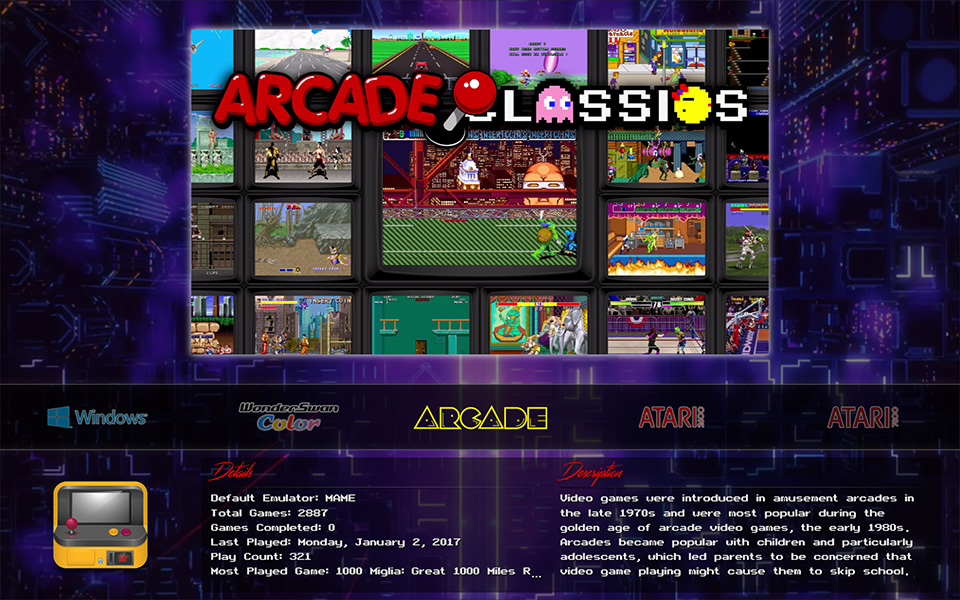
Heureusement, la solution se nomme Launchbox. Launchbox est uniquement disponible pour Windows (et MS-DOS, si si.) et permet de gérer sa ludothèque. L’interface de base est très bonne au clavier souris et rudimentaire à la manette, mais ce qui nous intéresse c’est son mode « Big Box » qui lui est une interface dédiée aux grands écrans et à la manette. Or, annonçons-le tout de suite, Big Box n’est disponible que pour les utilisateurs de Launchbox Prenium : autrement dit il faut passer à la caisse. Le logiciel coûte 20$ par an ou 60$ à vie. Il y a cependant des « giveaway » de temps en temps (des jeux concours pour empocher des licenses gratuites). Mais pour moi ça en vaut largement le prix, couplé à un accès à Emumovies pour les médias de jeux. Ça et puis, le développeur est contre les DRM, vous pouvez donc transvaser votre installation comme vous voulez tant que vous gardez le fichier de license avec vous.
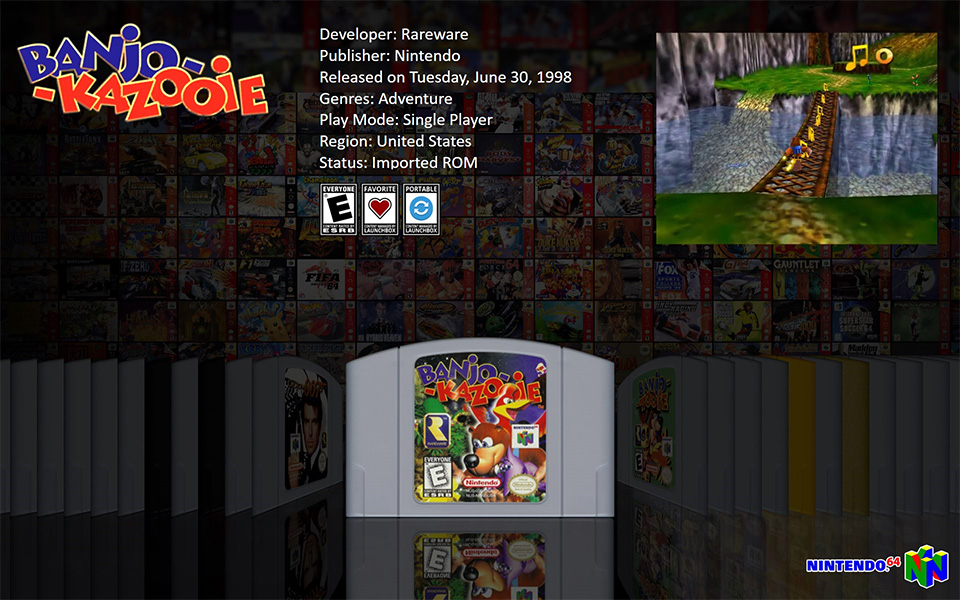
Outre l’interface Big Box léchée, Launchbox possède des atouts incroyables par rapport à Hyperspin qui m’ont facilité la vie :
- Import de jeux par système, avec récupération des infos, jaquettes, screens et vidéos depuis leur base, Emumovies et Wikipedia automatiquement. En plus l’import se fait en quelques clics via un assistant.
- Système de notation des jeux
- Support de RetroAchievements pour consulter vos achievements depuis l’interface. Il s’agit de succès/trophées incorporés dans de vieux jeux que des fans ont concocté pour vous.
- Filtres à gogo, playlists intelligentes (tous les jeux de baston, tous les jeux de sport, tous les shoot’em up, etc.)
- Support des jeux PC/Windows et de Steam (vous pouvez importer directement les jeux de votre librairie)
- Support de Retroarch (avec choix du Core à lancer, vous verrez plus loin) selon la machine
- Mise à jour des médias et informations de tous les jeux d’un coup, ou par système
- Roulette configurable (pour choisir un jeu au hasard dans votre ludothèque)
- Lecteur de PDF intégré à Big Box pour lire les manuels des jeux.
- Lecture de musique pour les jeux (en plus des vidéos et médias)
- Décompression des zip/7zip à la volée pour chaque jeu avant lancement, avec écran de chargement
- Des thèmes et beaucoup d’options de personnalisation (transitions, mais aussi agencement des listes, disposition des informations à l’écran, etc.)
- Automatisations possibles à la manette comme assigner une combinaison de touches pour quitter un émulateur, monter ou baisser le son, etc.
- Choix de l’émulateur au lancement du jeu et gestion des différentes régions (si vous avez par exemple Metal Gear Solid en français et en anglais, vous pourrez choisir quelle version lancer, le jeu n’apparaîtra qu’une fois)
Et j’en passe, parce qu’il y a plein de petites choses bien foutues dans Launchbox qui m’ont fait gagner un temps fou par rapport à Hyperspin.

Je recommande d’installer Launchbox sur sa propre partition. En outre, récupérer tous les médias prend du temps et de l’espace disque. Un SSD de 512 Go pour le système + Launchbox n’est donc pas de trop.
En outre, les mises à jour sont automatiques, l’ajout de nouveaux systèmes et jeux se fait en quelques clics… C’est que du bonheur, vraiment.
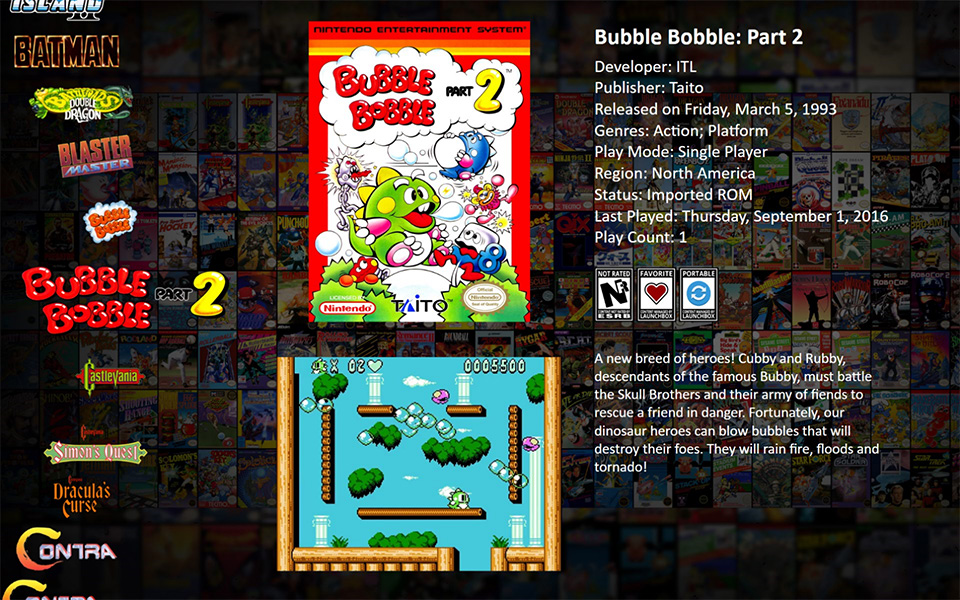
Emulateurs
Précédemment sur Meido-Rando…
J’utilisais RocketLauncher, un lanceur d’émulateurs qui permet de configurer un peu tout en amont et d’uniformiser leur utilisation. C’est louable, bien foutu et très configurable… MAIS il est clair que ça prend beaucoup trop de temps et que des fois, ça fait pas mal de la merde. Surtout que aucun émulateur ne fonctionne de la même façon, et de ce fait, avoir les mêmes contrôles sur les émulateurs relevait du cauchemar. Il fallait passer par XPadder pour tenter quelque chose de correct mais cela créait des conflits notamment avec les jeux PC.
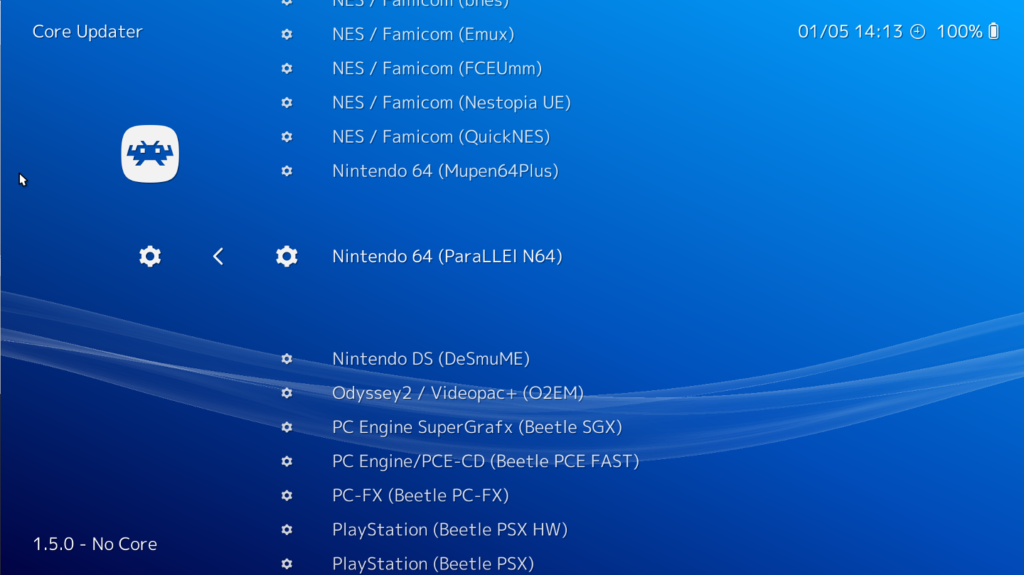
Mais tout ça c’était avant, car Retroarch est arrivé.
En vrai, Retroarch a toujours été là, mais ces dernières années, d’énormes progrès ont été faits en expérience utilisateur et en stabilité, ce qui fait que Retroarch couvre aujourd’hui 95% de mes besoins en émulation. Mais qu’est-ce que Retroarch ?
Il s’agit d’une couche d’abstraction pour émulateurs. Retroarch fournit une interface unifiée d’entrée (clavier, souris, gamepad…) et de sortie (moteur sonore, graphique, réseau…) et des portages d’émulateurs connus spécialement adaptés pour tirer parti de cette architecture unifiée. Snes9X, MAME, ePSXe, Mednafen et j’en passe. La liste des cores (émulateurs) est disponible sur leur site de documentation (rubrique For Users et Core Documentation). Retroarch fournit donc une interface très inspirée du XMB de Sony pour PSP et PS3 et il n’y a aucun fichier de configuration à trifouiller : tout se règle depuis l’interface.
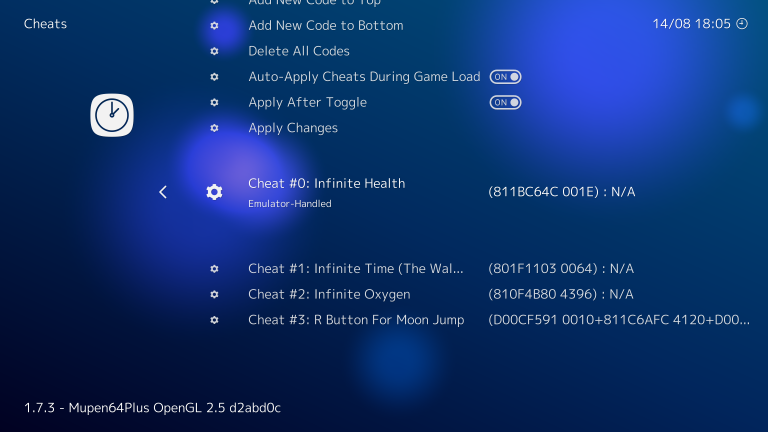
Adieu la configuration des touches par émulateur, chaque core utilise la même configuration manette, par exemple, les mêmes filtres graphiques ou les mêmes paramètres sonores. En plus, selon les cores, Retroarch propose pas mal de fonctionnalités :
- Sauvegarde/chargement de l’état (savestates) permettant de faire des sauvegardes rapides en dehors de celles prévues par le jeu
- Rembobinage (pour revenir rapidement quelques secondes en arrière)
- RetroAchievements (oui, avec la petite notification en bas de l’écran quand vous débloquez un succès)
- Netplay (jouer en ligne)
- Contrôle des disques (permet de changer de disque pour certains jeux sur plusieurs médias)
- Prise de screenshots, vidéos, et même streaming.
Retroarch et ses cores ont grandement simplifié l’installation d’une machine d’émulation, et ce qui est réellement impressionnant c’est de voir la liste des systèmes sur lesquels Retroarch peut tourner. Oui, y’a même la Switch ou Windows 95 dans la liste.
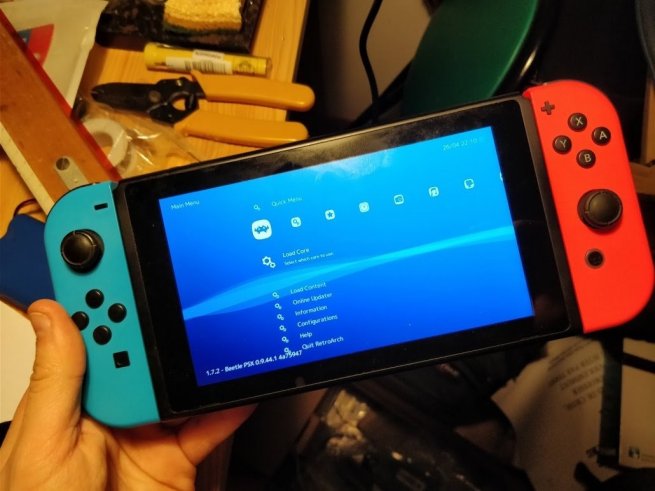
Le plus dur a configurer dans Retroarch ça reste de trouver LE bon core quand il y en a plusieurs pour une machine. Après si vous avez vos habitudes vous retrouverez vos émulateurs préférés assez facilement. A noter que certains nécessitent un BIOS pour fonctionner, que vous ne trouverez pas sur le site de Retroarch pour des raisons légales. Google sera votre ami dans ce cas, et la doc de Retroarch vous indiquera précisément quels fichiers sont nécessaires et à quoi ils correspondent.
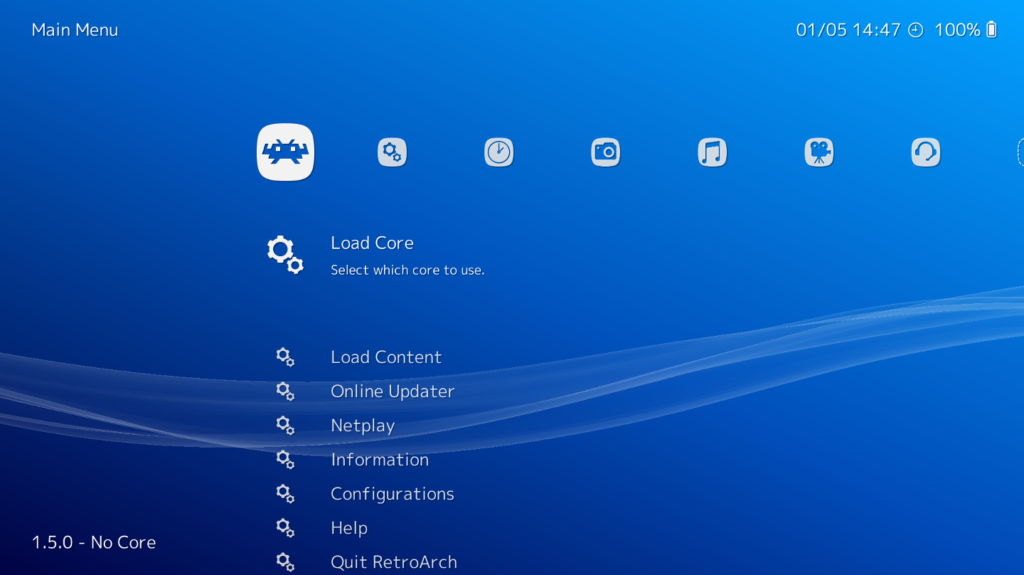
Quand je disais 95% de mes besoins, c’est parce que Retroarch ne fait pas non plus tout : la PS2 par exemple de mon côté est assuré par PCSX2, qui fait le taff et est activement développé. L’autre machine qui nécessite un émualteur externe est L’Amiga de Commodore avec FS-UAE car il possède une configuration simplifiée (simplifiée par rapport à la complexité de la plateforme, parce qu’en vrai c’est assez relou).
Mais pour tout le reste, c’est que du bonheur.
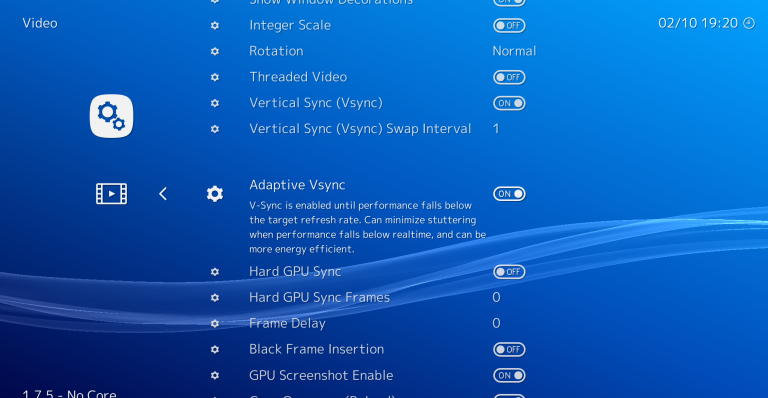
Un dernier mot sur Retroarch : il s’agit d’un logiciel libre, et ce dernier possède un Patreon. L’argent récolté n’est pas très élevé, surtout quand il est mis en comparaison avec un émulateur comme CEMU qui touche grave plus d’argent. CEMU est propriétaire (pas open source quoi), et en plus de ça utilise très probablement du matos volé à Nintendo pour faire fonctionner leur émulateur (impossible à prouver sans open source, bien évidemment… ça serait trop simple). C’est triste de voir que autant de gens mettent de l’argent dans un seul émulateur aux méthodes douteuses juste pour pouvoir jouer illégalement à Zelda Breath of The Wild sur leur PC, alors que des projets meilleurs et plus ambitieux comme Retroarch mériteraient cet argent.
Conclusion
La création d’une machine d’émulation s’est considérablement simplifiée avec le temps. Ce qui m’avait pris des semaines voire des mois et qui était prise de tête à chaque mise à jour est devenu plaisant et simple. Cela ne m’a pris que 2 week-ends pour faire la transition d’Hyperspin/RocketLauncher/plein d’émulateurs vers Launchbox/Retroarch et il en résulte un système plus aéré, plus simple et plus portable si j’ai besoin d’en faire profiter les gens.
N’hésitez pas à me contacter si vous avez des questions, soit ici dans les commentaires, soit via Discord.
8 commentaires